| ラベル | 説明 | データ タイプ |
入力ラスター | セルを抽出する入力ラスター。 | Raster Layer |
範囲 | 抽出するエリアを定義する四角形。
座標は、入力ラスターと同じマップ単位で指定します。 | Extent |
抽出エリア (オプション) | 入力四角形の内部のセルと外部のセルのどちらを選択して、出力ラスターに書き込むかを指定します。
| String |
戻り値
| ラベル | 説明 | データ タイプ | 出力ラスター | 入力ラスターから抽出したセル値が格納される出力ラスター。 | Raster |
範囲を指定した長方形に基づいて、ラスターのセルを抽出します。
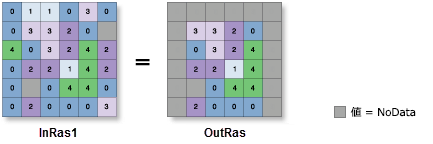
入力ラスターからの追加属性 (存在する場合) は、そのまま出力ラスター属性テーブルに引き継がれます。 記録されるプロパティに応じて、一部の属性値は再計算が必要な場合があります。
[入力ラスター] (Python では in_raster) の値としてマルチバンド ラスターが指定された場合、すべてのバンドが使用されます。
マルチバンド ラスターから選択したバンドを処理するには、まず、[コンポジット バンド (Composite Bands)] ツールを使用して、それら特定のバンドから構成されるラスター データセットを作成します。 次に、その結果を [入力ラスター] (Python では in_raster) の値として使用します。
デフォルトの出力形式は、ジオデータベース ラスターです。 出力形式として Esri Grid スタックを指定した場合、スタックの名前を数字で開始したり、名前にスペースを使用したり、9 文字を超える名前にしたりすることはできません。
セルが四角形の内部か外部かを判定するには、セルの中心が使用されます。 中心が四角形のアウトライン内にある場合、そのセルの一部が四角形の外にあっても、そのセル全体が内部にあると見なされます。
選択されていないセル位置には NoData 値が代入されます。
入力ラスターが整数の場合、出力ラスターも整数になります。 入力のいずれかが浮動小数点値である場合、出力は浮動小数点値になります。
このツールに適用されるジオプロセシング環境の詳細については、「解析環境と Spatial Analyst」をご参照ください。
| ラベル | 説明 | データ タイプ |
入力ラスター | セルを抽出する入力ラスター。 | Raster Layer |
範囲 | 抽出するエリアを定義する四角形。
座標は、入力ラスターと同じマップ単位で指定します。 | Extent |
抽出エリア (オプション) | 入力四角形の内部のセルと外部のセルのどちらを選択して、出力ラスターに書き込むかを指定します。
| String |
| ラベル | 説明 | データ タイプ | 出力ラスター | 入力ラスターから抽出したセル値が格納される出力ラスター。 | Raster |
ExtractByRectangle(in_raster, rectangle, {extraction_area})| 名前 | 説明 | データ タイプ |
in_raster | セルを抽出する入力ラスター。 | Raster Layer |
rectangle extent | 抽出するエリアを定義する四角形。
座標は、入力ラスターと同じマップ単位で指定します。 | Extent |
extraction_area (オプション) | 入力四角形の内部のセルと外部のセルのどちらを選択して、出力ラスターに書き込むかを指定します。
| String |
| 名前 | 説明 | データ タイプ | out_raster | 入力ラスターから抽出したセル値が格納される出力ラスター。 | Raster |
次の例では、長方形の範囲外にあるセルを新しいラスターに抽出しています。
import arcpy
from arcpy import env
from arcpy.sa import *
env.workspace = "C:/sapyexamples/data"
rectExtract = ExtractByRectangle("elevation",
Extent(477625, 213900, 486400, 224200),
"OUTSIDE")
rectExtract.save("c:/sapyexamples/output/extrect")次の例では、長方形の範囲内にあるセルを新しいラスターに抽出しています。
# Name: ExtractByRectangle_Ex_02.py
# Description:
# Requirements: Spatial Analyst Extension
# Import system modules
import arcpy
from arcpy import env
from arcpy.sa import *
# Set environment settings
env.workspace = "C:/sapyexamples/data"
# Set local variables
inRaster = "elevation"
inRectangle = Extent(477625, 213900, 486400, 224200)
# Execute ExtractByRectangle
rectExtract = ExtractByRectangle(inRaster, inRectangle, "INSIDE")
# Save the output
rectExtract.save("c:/sapyexamples/output/extrect02")